MRTK 2.4 がリリースされました。
更新内容は立原がまとめていますのでご覧ください。
社内勉強会の様子もアップロードしましたので、あわせてどうぞ。
MRTK Examples Hub(サンプルアプリ)がStoreで公開されています www.microsoft.com
MRTK 2.4 がリリースされました。
更新内容は立原がまとめていますのでご覧ください。
社内勉強会の様子もアップロードしましたので、あわせてどうぞ。
MRTK Examples Hub(サンプルアプリ)がStoreで公開されています www.microsoft.com
「HoloLens 2 入門」で紹介しているリンクについてまとめています。
その他「HoloLens 2 入門」に関する記事はこちらです。
Microsoft HoloLens | Microsoft Docs
Guidesサイト
GuidesのPCアプリへのリンク
最新のMRTK Examples Hub(サンプルアプリ)はStoreで公開されています www.microsoft.com
HoloLens 2の最新OSバージョンのWindows Holographic version 2004がリリースされました。
バージョン番号は OSバージョン 2004( ビルド 10.0.19041.1103 ) になっています。

Windows Updateにより更新可能です。
リリースノートはこちら
英語
日本語
更新された機能は下記になります(DeepLでの翻訳を改定したもの)
全体的に、大規模導入、運用、セキュリティ、安定化のようです。
USB 5G/LTEでUSB接続のドングルがサポートされるとのことで、HoloLens 2内蔵ではないですがHoloLens 2のOSレベルでSIMが使えるようになるのは楽しみですね。
| 項目 | 概要 |
|---|---|
| Windows Autopilot | Windows Autopilot を使用して、本番用の新しいデバイスを事前に設定しセットアップします。 |
| FIDO2対応 | FIDO2セキュリティキーをサポートし、共有デバイスの高速かつ安全な認証を実現します。 |
| プロビジョニングの改善 | USBドライブからHoloLensにプロビジョニングパッケージを適用します。 |
| アプリのインストール状況 | 設定アプリにて、MDM経由でHoloLens 2にプッシュされたアプリのインストール状況を確認します。 |
| 構成サービス・プロバイダ(CSP) | 管理者の制御機能を強化する新しい構成サービス・プロバイダ(CSP)を追加しました。 |
| USB 5G/LTEサポート | 拡張されたUSBイーサネット機能により、5G/LTEドングルのサポートが可能になりました。 |
| ダークアプリモード | ダークアプリモードは、OSのダークとライトの両方に対応したアプリで、視聴体験を向上させます。 |
| 音声コマンド | HoloLensのハンズフリーを制御するための追加のシステム音声コマンドをサポートします。 |
| ハンドトラッキングの改善 | ハンドトラッキングの改善により、ボタンと2Dアプリのインタラクションがより正確になりました。 |
| 品質改善と修正 | プラットフォーム全体での様々なシステムパフォーマンスと信頼性が向上しました。 |
詳細は下記に記載します(DeepLでの翻訳を改定したもの)
Windows Autopilot for HoloLens 2 を使用すると、デバイス販売チャネルは、Intune テナントに HoloLens を事前に登録することができます。デバイスが到着すると、テナントの下で共有デバイスとして自己展開する準備が整います。セルフデプロイを利用するには、セットアップの最初の画面で、USB-C to ethernetドングルまたはUSB-C to LTEドングルを使用して、デバイスをネットワークに接続する必要があります。
ユーザーが Autopilot のセルフデプロイのプロセスを開始すると、以下の手順でプロセスが完了します。
詳細はWindows Autopilot for HoloLens 2 評価ガイドを参照してください。
職場や学校の環境では、多くの人とHoloLensデバイスを共有している方が多いと思います。教室で学生同士でデバイスを共有している場合でも、デバイスロッカーからチェックアウトしている場合でも、長いユーザー名やパスワードを入力することなく、迅速かつ簡単にユーザーを変更できることが重要です。
FIDOを使えば、組織内の誰でも(AADテナント)、ユーザー名やパスワードを入力することなく、シームレスにHoloLensにサインインすることができます。
FIDO2セキュリティキーは、どのようなフォームファクタでも利用可能な、フィッシング不可能な標準ベースのパスワードレス認証方法です。Fast Identity Online(FIDO)は、パスワードレス認証のためのオープンスタンダードです。FIDOは、ユーザーや組織がこの規格を活用して、外部のセキュリティ・キーやデバイスに組み込まれたプラットフォーム・キーを使用して、ユーザー名やパスワードなしでリソースにサインインできるようにします。
パスワードレス・セキュリティ・ドキュメントを読んで、パスワードレス認証を始めましょう。
プロビジョニングパッケージを使用すると、HoloLensの設定を設定ファイルで行うことができ、HoloLensのアウトオブボックスではなく、設定ファイルを使ってHoloLensの設定を行うことができます。以前は、プロビジョニングパッケージをHoloLensの内部メモリにコピーしなければなりませんでしたが、USBドライブに保存できるようになったので、複数のHoloLensでの再利用が容易になり、より多くの人がHoloLensのプロビジョニングを並行して行うことができます。また、プロビジョニングパッケージは、デバイス管理に登録するための新しいフィールドをサポートしているので、プロビジョニング後の手動設定は不要です。
試してみるには、WindowsストアからWindows Configuration Designerの最新版をPCにダウンロードします。
Provision HoloLens Devicesを選択 > Provision HoloLens 2 devicesを選択。
設定プロファイルを構築し、完了したら、作成したすべてのファイルをUSB-Cストレージデバイスにコピーします。
フラッシュしたばかりのHoloLensに接続し、音量を下げて電源を入れ、プロビジョニングパッケージを適用します。
(ホロラボ追記) 2020/5/17 現在、Windows Configuration Designerのバージョンの変化は見られない(2020.226.0.0)

ビジネスライン(LOB)アプリのためのMDMアプリの展開と管理は、お客様にとって非常に重要です。管理者やユーザーは、監査や診断の目的で、アプリのインストール状況を確認できる必要があります。
このリリースでは、設定 > アカウント > 仕事や学校にアクセス > アカウントをクリック > 情報に詳細を追加しています。
(ホロラボ追記)

構成サービスプロバイダ(CSP)は、デバイス上の構成設定の読み取り、設定、変更、削除を行うためのインタフェースです。このリリースでは、より多くのポリシーのサポートを追加し、管理者が展開されたHoloLensデバイスを制御できるようにしています。
HoloLensがサポートするCSPのリストについては、このリンクを参照してください。このリリースの新機能
ポリシー構成サービス プロバイダは、企業が Windows デバイス上でポリシーを構成することを可能にします。このリリースでは、HoloLens 用の新しいポリシーを追加しています。サポートされているポリシーの詳細については、こちらを参照してください。
NetworkQoSPolicy 構成サービス プロバイダは、ネットワーク QoS (Quality of Service) ポリシーを作成します。QoS ポリシーは、一致する条件のセットに基づいて、ネットワーク トラフィックに対して一連のアクションを実行します。
このポリシーの詳細については、こちらを参照してください。
USB経由でHoloLens 2にテザリングした場合に、5G/LTE電話やWiFiホットスポットなどの特定のモバイルブロードバンドデバイスを有効にするためのサポートが追加されました。
これらのデバイスは、ネットワーク設定で別のイーサネット接続として表示されます。外部ドライバを必要とするモバイルブロードバンドデバイスはサポートされていません。これにより、WiFiが利用できず、WiFiテザリングでは十分なパフォーマンスが得られない場合に、高帯域幅の接続が可能になります。サポートされているUSBデバイスの詳細については、こちらをご覧ください。
(ホロラボ追記)
手元の環境でもLTEのUSBドングルを使用してHoloLens 2単体での通信が確認できました。
グリーンハウス GREEN HOUSE GH-UDG-MCLTEC-WH [docomo / au両対応LTE USBドングル ホワイト]


このリリースでは、ハンドトラッキングがいくつかの改善を受けました。
ポインティングポーズの安定性。人差し指が手のひらで塞がれた状態になったときに、システムが人差し指を曲げることに抵抗するようになりました。これにより、ボタンを押すとき、タイピングするとき、コンテンツをスクロールするときなどの精度が向上します。
偶発的なAirTapsを減少させました。AirTapジェスチャーの検出機能が向上しました。手を横に落とすなど、いくつかの一般的なケースでの偶発的なアクティベーションが少なくなりました。 ユーザースイッチの信頼性。デバイスを前後に共有する際に、手のサイズを更新する際の信頼性が向上しました。
手を盗むことを減らしました。センサーから見える手が2つ以上ある場合の取り扱いを改善しました。複数の人が近くで作業をしている場合、追跡された手がユーザーからシーン内の他の人の手に飛び移る可能性が格段に低くなりました。
システムの信頼性。デバイスに高負荷がかかった場合、ハンドトラッキングが一定期間動作しなくなる問題を修正しました。
多くのWindowsアプリがダークモードとライトモードの両方をサポートするようになり、HoloLens 2の顧客は両方をサポートするアプリのデフォルトモードを選択できるようになりました。アップデートすると、アプリのデフォルトモードは「ダーク」になりますが、簡単に変更することができます。設定>システム>色に移動して "デフォルトのアプリモードを選択 "を見つけてください。ここでは、ダークモードをサポートしているインボックスアプリをいくつか紹介します。
デバイス上の任意のアプリを使用している間に、あなたの声でコマンドにすばやくアクセスして使用することができるようになりました。異なる言語でシステムを実行している場合は、その言語で適切なコマンドをお試しください。
コマンドの詳細と使用方法については、こちらのドキュメントを参照してください。
(ホロラボ追記) 追加された音声コマンドは下記になります。
| 音声コマンド | 目的 |
|---|---|
| デバイスを再起動 | デバイスを再起動するかどうかを確認するダイアログが表示されます。 「はい」と言って再起動します。 |
| デバイスをシャットダウン | デバイスの電源を切るかどうかを確認するダイアログが表示されます。 「はい」と言って確認します。 |
| 「明るさを上げる」/「明るさを下げる」 | ディスプレイの明るさを 10% 上げるまたは下げます。 |
| 「音量を上げる」/「音量を下げる」 | 音量を 10% 上げるまたは下げます。 |
| 「自分の IP」 | ローカル ネットワーク上のデバイスの現在の IP アドレスを表示するダイアログが表示されます。 |
| 「写真を撮る」 | 実際に見ているものの Mixed Reality 写真を撮ります。 |
| 「ビデオを撮る」 | Mixed Reality ビデオの録画を開始します。 |
| 「ビデオの停止」 | 現在、Mixed Reality ビデオを録画している場合は停止します。 |
アップデートされたアプリは、Microsoft 365と統合され、現在は英語(米国)のみで、デバイス全体でより多くの仕事をこなすことができるようになります。
HoloLens 2では、Cortanaは、音量の調整やデバイスの再起動などの特定のデバイス固有のコマンドをサポートしなくなりますが、これは前述の新しいシステム音声コマンドでサポートされるようになりました。
新しいCortanaアプリとその方向性についての詳細は、こちらのブログをご覧ください。
現在調査中の問題があり、「Hey Cortana」キーワードのアクティベーションを使用するためにデバイスを起動した後にアプリを起動する必要があります。また、18362ビルドからアップデートした場合、スタートに旧バージョンのCortanaアプリのアプリタイルが表示され、機能しなくなる可能性があります。
(ホロラボ追記) 2020/05/18 現在、新しいCortanaアプリが日本語をサポートしません。基本的なCortanaコマンドそのものはシステム音声コマンドに移行されていました。
アップデートでの改善点や修正点を紹介
ニコン・トリンブル社からヘルメット一体型の HoloLens 2である XR10 がリリースされました。
日本独自の仕様としてJIS規格への対応が挙げられます。
Trimble XR10 は、HoloLens 2 と、厚生労働省が定める保護帽規格及び絶縁保護規格に適合(※1)したヘルメット、並びに骨伝導ヘッドセットを組み合わせた施工現場用デバイスで、MR テクノロジーを多様な現場に展開できるようになります。
(※1) Trimble XR10 のヘルメットは以下の検定に合格したヘルメットで、環ひも(あごひも)、衝撃吸収ライナーを装着して出荷されます。
・物体の飛来又は落下、若しくは墜落による危険を防止するための規格検定
・頭部感電による危険を防止または軽減するための耐電圧試験
引用: https://blogs.windows.com/japan/2020/05/12/trimble-xr10/
基本的な性能は通常のHoloLens 2と同様ですが、スピーカーがついていないためBluetooth接続の骨伝導スピーカーが同梱されています。
XR10単体での価格が648,000円(税抜)と通常のHoloLens 2より高額ですが、現場利用の際には検討される事項と考えています。

ホロラボでもXR10を1台購入しています。体験などのお問い合わせは下記からお願いします。
(購入のお問い合わせはニコン・トリンブル社にお願いします)
(注意)Azure Remote Renderingはプレビューのため、正式リリース時には内容が変更される場合があります。
HoloLens 2単体での表示が難しいような大量のポリゴンデータを扱えるようにします。モデルをクラウドに配置、クラウド上のVMでレンダリングを行い、HoloLens 2にストリーミングします。HoloLens 2単体での描画はおおよそ10万ポリゴンとされているのに対し、Azure Remote Renderingでは数千万ポリゴンから億単位のポリゴン数まで対応可能になっています。
現状で1億ポリゴンまで確認できました。
1億ポリゴンなAR、出来てしまった。
— 龍 lilea (@lileaLab) 2020年5月12日
地下から屋根裏まで、
全部入りな旧都城市民会を輪切りに。#AzureRemoteRendering の力すごい。#HoloLens2 pic.twitter.com/jssuHyirZ4
下記サイトと社内評価からおおよそHoloLens 2単体での性能限界は下記のようになっています。
HoloLens 2 Polygon Count and Frame Rate - Models - Fologram
Azure Remote Renderingは下記の環境で動作します。
| ファイル | 備考 |
|---|---|
| FBX | FBX 2011 以降, PBRはサポート外 |
| glTF | バージョン2.x |
| GLB | バージョン2.x |
Azure Remote Renderingには2つのVMサイズがあり、2000万ポリゴンを境にStandardとPremiumを切り替えます。
| VMサイズ | 最大ポリゴン数 |
|---|---|
| Standard | 2,000万ポリゴンまで |
| Premium | 制限なし |
Standardで2000万ポリゴンを超えた場合でも描画できないということではないようです。下記が1億ポリゴンをStandardとPremiumで比較したものでStatusに違いがあるようです。
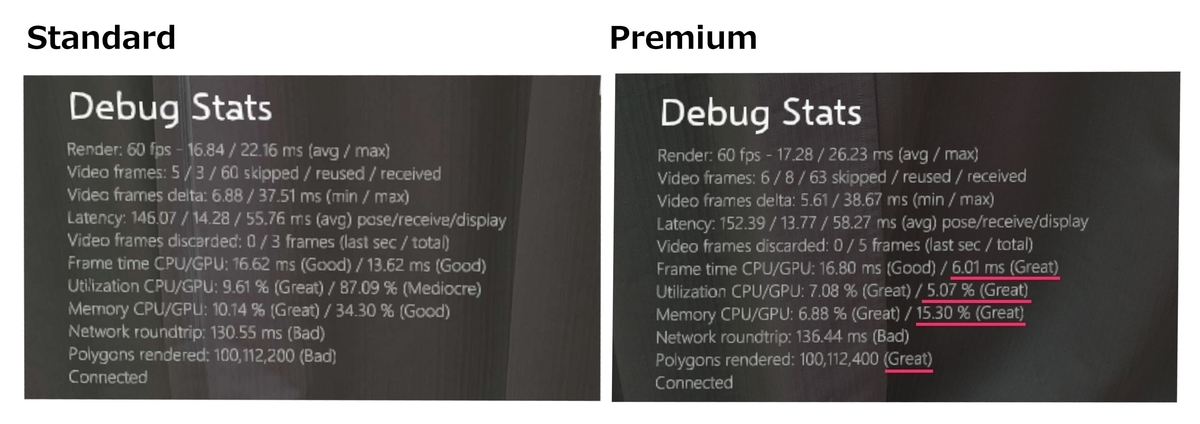
サポートされているリージョンと価格は下記のようになっています。なお課金対象はセッションを開始している間となり、クライアントの接続の有無は関係ありません。
| リージョン | Standard(円/時間) | Premium(円/時間) | アセット変換(アセット ※ ) |
|---|---|---|---|
| 米国西部 2 | ¥336.0 | ¥1,344.0 | ¥84 |
| 米国東部 | ¥336.0 | ¥1,344.0 | ¥84 |
| 西ヨーロッパ | ¥436.8 | ¥1,747.2 | ¥84 |
| 東南アジア | ¥487.2 | ¥1,948.8 | ¥84 |
※ 月100トランザクションまでは無料
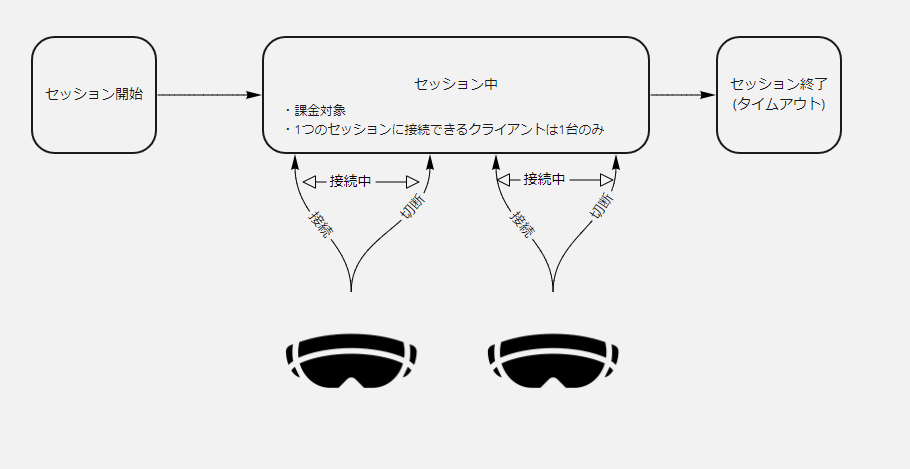
リージョン | Microsoft Docs 価格 - Azure Remote Rendering | Microsoft Azure
モデルのアップロードはサンプルリポジトリ内のPowreShellスクリプトで行います。 モデルはAzure Blob Storage上にアップロードされたあとにAzure Remote Rendering用のモデルに変換されます。
PBRマテリアルはglTF/GLBのみ有効になります。FBXはサポートされません。
モデル形式の素材マッピング | Microsoft Docs
Quickstartで概要を把握したとはAzureRemoteRenderingShowcaseで社内や顧客のAzure Blob Storageごとにモデルを一覧するようにしておくと便利です。
一つのモデルをAzure Blob Storageから読み込みます。モデルが指定されない場合は既定のモデル(エンジン)が表示されます。
指定したAzure Blob Storage内のモデルを列挙してレンダリングできます。
切断面や照明など各種機能を利用できます。
Hololens 2では「PV カメラからのレンダリング機能はサポートされていません。」となっています。
PVカメラとはRender from Camera(正式名称: render from the PV camera)で、MRCでのハンドメッシュなどのずれを抑制する機能です。
現状では通常のMRC(Render from Camera無効)であれば録画できますが、Render from Cameraを有効にすると録画ができなくなります。
ホロラボではAzure Remote Renderingに関するご相談、体験、開発なども承っております。
下記リンク先のフォームよりお問い合わせください。